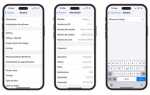Apple Watch давно перестали быть просто дополнением к iPhone. Современные модели, начиная с Series 3 и выше, поддерживают автономное воспроизведение музыки, что позволяет слушать треки прямо с часов, не имея смартфона под рукой. Для этого достаточно использовать Wi-Fi или мобильную сеть и настроить синхронизацию через сервисы вроде Apple Music или сторонние приложения.
Загрузка музыки напрямую на Apple Watch возможна, если у вас есть активная подписка на Apple Music. В этом случае часы способны подключаться к интернету по Wi-Fi или LTE и добавлять треки в память устройства. Чтобы воспользоваться этой функцией, на Apple Watch должно быть не менее 2 ГБ свободного пространства, а также установлена актуальная версия watchOS, поддерживающая прямую загрузку контента.
Важно знать, что для загрузки музыки без iPhone потребуется предварительная настройка Apple Watch через приложение на смартфоне, но после этого процесс добавления новых треков становится полностью независимым. В статье разберем, как именно загружать музыку на часы, как управлять плейлистами и какие ограничения стоит учитывать при использовании этой функции.
Какие модели Apple Watch поддерживают загрузку музыки напрямую

Загрузка музыки на Apple Watch без iPhone доступна только для моделей с поддержкой watchOS 8 и новее, оснащённых Wi-Fi или LTE. Эта функция реализована для автономного использования часов с подключением к интернету через Wi-Fi или мобильную сеть.
Apple Watch Series 3 минимально поддерживает watchOS 8, но из-за ограничений по памяти загрузка больших музыкальных библиотек затруднена. Рекомендуется рассматривать более новые модели.
Apple Watch Series 4, 5, 6 позволяют загружать музыку напрямую при наличии подключения к интернету. На этих моделях доступна работа с Apple Music и синхронизация плейлистов без использования iPhone.
Apple Watch SE (1-го и 2-го поколения) полностью поддерживают загрузку музыки напрямую при подписке на Apple Music. Эти модели оснащены более мощным процессором по сравнению с Series 3, что обеспечивает стабильную работу.
Apple Watch Series 7, 8, 9, Ultra, Ultra 2 оптимально подходят для загрузки музыки без iPhone. Они обладают увеличенным объёмом памяти и высокой скоростью передачи данных, что упрощает синхронизацию. Особенно удобны версии с LTE, позволяющие скачивать треки прямо в пути.
Важно: возможность загрузки напрямую поддерживается только при активной подписке на Apple Music. Для локального хранения ранее купленных треков из iTunes потребуется синхронизация через iPhone.
Как подготовить Apple Watch к загрузке музыки через Wi-Fi
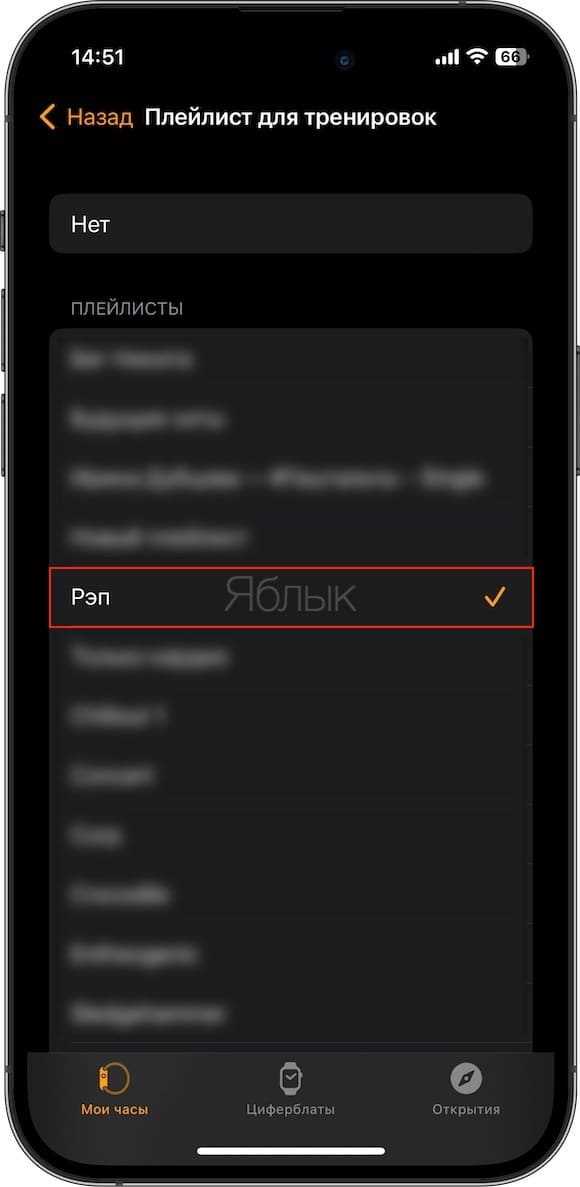
Перед загрузкой музыки убедитесь, что Apple Watch подключены к сети Wi-Fi без участия iPhone. Для этого откройте настройки часов, выберите раздел «Wi-Fi» и подключитесь к доступной сети, вводя пароль прямо на экране устройства. Поддерживаются только сети с паролем, открытые сети не подходят.
Проверьте, чтобы на часах было установлено актуальное программное обеспечение. Для этого откройте «Настройки» – «Основные» – «Обновление ПО». Если доступна новая версия, выполните установку напрямую через Wi-Fi.
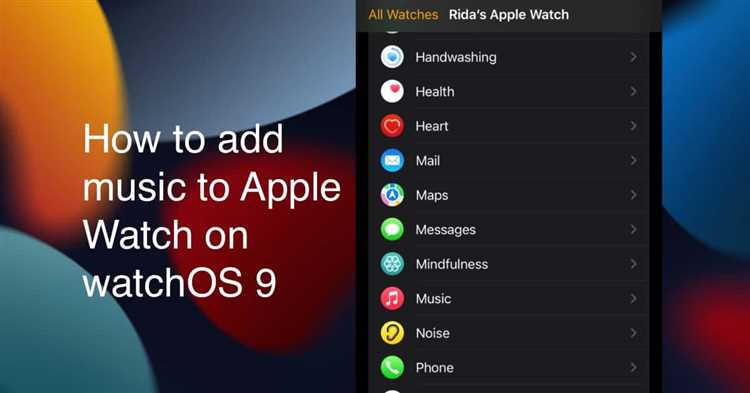
Убедитесь, что на часах достаточно свободной памяти для хранения музыки. Для проверки откройте «Настройки» – «Основные» – «Об этом устройстве» и посмотрите доступный объём. Если памяти мало, удалите ненужные приложения или файлы.
Включите Bluetooth, если планируете использовать беспроводные наушники для прослушивания музыки. Для этого откройте «Настройки» – «Bluetooth» и убедитесь, что переключатель активен. Подключенные наушники должны отображаться в списке устройств.
Подготовив Apple Watch по этим шагам, вы сможете загружать музыку напрямую через Wi-Fi, без необходимости использовать iPhone.
Пошаговая инструкция по загрузке музыки на Apple Watch через Apple Music
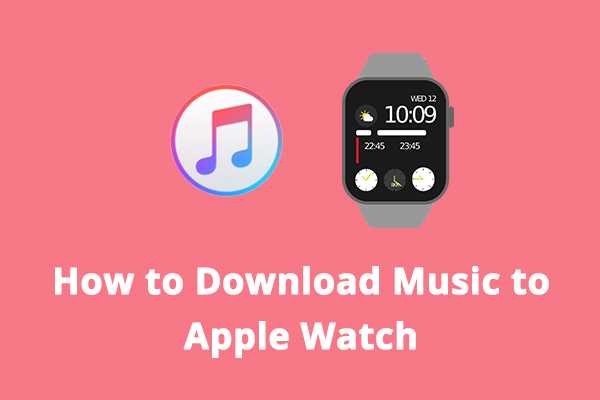
Шаг 1: Убедитесь в наличии подписки на Apple Music
Для загрузки музыки на Apple Watch вам необходима активная подписка на Apple Music. Проверьте, что она подключена через настройки вашего iPhone или непосредственно на устройстве в приложении Apple Music.
Шаг 2: Синхронизация Apple Watch с Wi-Fi
Ваши часы должны быть подключены к Wi-Fi, чтобы загрузка музыки прошла успешно. Для этого откройте меню настроек на Apple Watch и выберите Wi-Fi, подключив часы к сети.
Шаг 3: Скачивание музыки на iPhone
На вашем iPhone откройте приложение Apple Music. Найдите альбом, плейлист или трек, который хотите загрузить. Нажмите на значок загрузки (стрелка вниз) рядом с нужным контентом. Подождите, пока музыка будет скачана на устройство.
Шаг 4: Подключение Apple Watch к iPhone
Убедитесь, что ваш iPhone и Apple Watch находятся рядом. Загрузить музыку можно только на часы, если они синхронизированы с телефоном через Bluetooth.
Шаг 5: Перенос музыки на Apple Watch
Откройте приложение Apple Watch на iPhone и перейдите в раздел «Музыка». Нажмите на кнопку «Добавить музыку» и выберите треки, альбомы или плейлисты, которые хотите перенести на часы. Для начала загрузки на Apple Watch выберите нужный контент и подтвердите действие.
Шаг 6: Завершение загрузки
После начала загрузки музыка будет автоматически перенесена на Apple Watch. Процесс может занять несколько минут в зависимости от объема контента и скорости соединения. Убедитесь, что часы находятся на зарядке во время загрузки.
Шаг 7: Прослушивание музыки без iPhone
Когда загрузка завершится, вы можете слушать музыку на Apple Watch без iPhone. Для этого откройте приложение «Музыка» на часах и выберите нужные треки. Вы также можете подключить Bluetooth-гарнитуру или наушники для прослушивания.
Как добавить плейлисты и альбомы на Apple Watch с помощью приложения Музыка
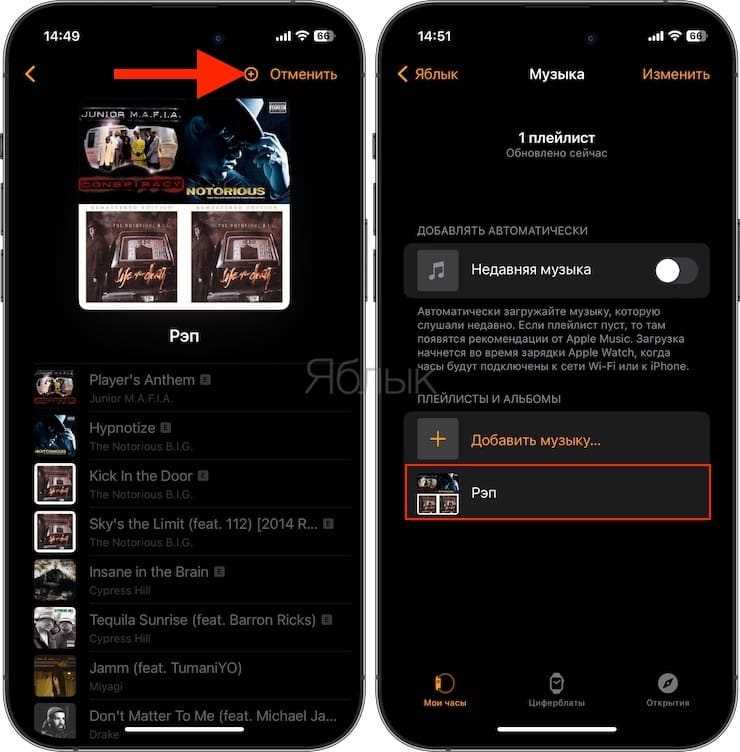
Для того чтобы слушать музыку на Apple Watch без iPhone, нужно сначала добавить плейлисты и альбомы через приложение Музыка. Вот пошаговая инструкция:
- Откройте приложение Музыка на iPhone.
- Перейдите на вкладку «Библиотека» и выберите плейлист или альбом, который хотите загрузить на часы.
- Нажмите на три точки в правом верхнем углу и выберите «Добавить в библиотеку».
- Теперь откройте приложение Watch на iPhone и перейдите в раздел «Музыка».
- Нажмите «Синхронизировать музыку» и выберите конкретные плейлисты или альбомы для синхронизации.
- Нажмите «Готово» для начала синхронизации. Это может занять несколько минут в зависимости от объема музыки.
После завершения синхронизации, музыка будет доступна на Apple Watch, и вы сможете слушать ее даже без подключения к iPhone. Для этого откройте приложение Музыка на часах и выберите нужный плейлист или альбом.
Убедитесь, что на вашем Apple Watch достаточно свободного места для хранения музыки. Если памяти недостаточно, попробуйте выбрать только самые важные альбомы или плейлисты для синхронизации.
Что делать, если музыка не загружается на Apple Watch: основные причины и решения
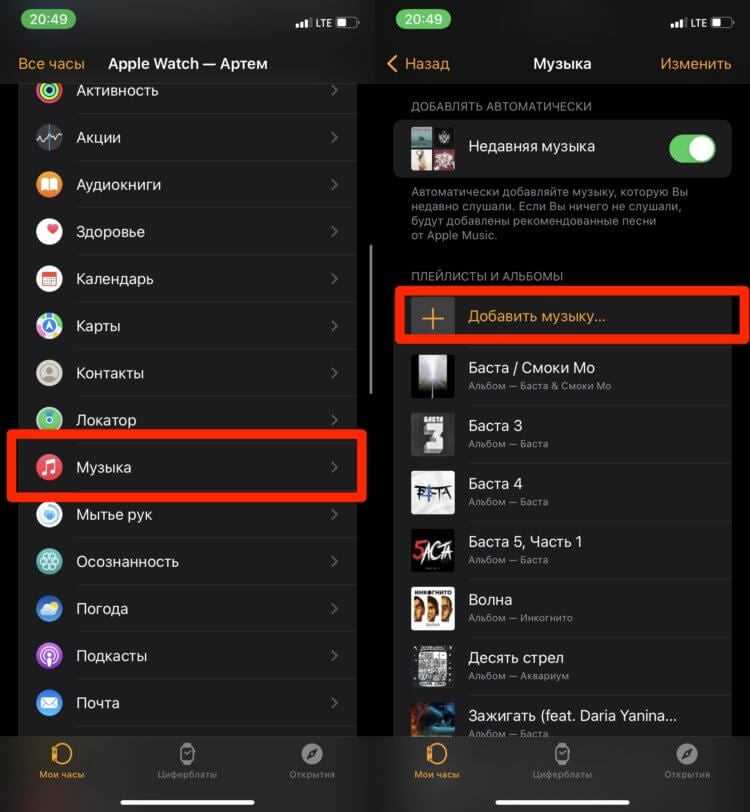
Если музыка не загружается на вашу Apple Watch, вероятно, проблема связана с несколькими ключевыми факторами. Вот основные причины и способы их решения.
1. Недостаточно свободного места на устройстве
Apple Watch ограничена в объеме памяти, и если на ней слишком мало свободного места, музыка не загрузится. Чтобы проверить это, перейдите в «Настройки» > «Основные» > «Хранилище». Убедитесь, что у вас достаточно места для загрузки нужных треков. Если места не хватает, удалите ненужные приложения или файлы.
2. Проблемы с синхронизацией с iPhone
Загрузка музыки требует стабильного соединения с iPhone. Убедитесь, что оба устройства подключены через Bluetooth и находятся в зоне действия друг друга. Попробуйте перезагрузить оба устройства и убедитесь, что на iPhone включены необходимые опции синхронизации в «Музыке» или «Apple Watch».
3. Ошибки в приложении Музыка
Иногда ошибка в приложении может помешать загрузке музыки. Закройте приложение «Музыка» на iPhone и на Apple Watch, затем откройте его снова и попробуйте загрузить треки. Также убедитесь, что у вас установлена последняя версия iOS и watchOS.
4. Нестабильное подключение к Wi-Fi
Загрузка музыки требует стабильного Wi-Fi-соединения. Проверьте качество соединения и при необходимости перезагрузите маршрутизатор или подключитесь к другой сети. Если вы пытаетесь загрузить музыку через мобильные данные, убедитесь, что у вас есть необходимый пакет данных.
5. Проблемы с аккаунтом Apple Music
Если вы используете Apple Music для загрузки музыки на Apple Watch, убедитесь, что ваш аккаунт активен и не возникло проблем с подпиской. Проверьте настройки в «Настройки» > «Музыка» на iPhone и убедитесь, что вы вошли в свою учетную запись Apple ID.
6. Проблемы с watchOS
Иногда ошибка может быть связана с самой операционной системой устройства. Проверьте наличие обновлений для watchOS в «Настройки» > «Основные» > «Обновление ПО». Обновите систему, если доступна новая версия, так как она может исправить ошибки, влияющие на загрузку музыки.
7. Погрешности при подключении через Bluetooth
Иногда проблемы с Bluetooth-соединением могут препятствовать правильной синхронизации музыки. Перезапустите Bluetooth на обоих устройствах или попробуйте заново подключить Apple Watch и iPhone.
Как слушать загруженную музыку на Apple Watch без подключения к интернету
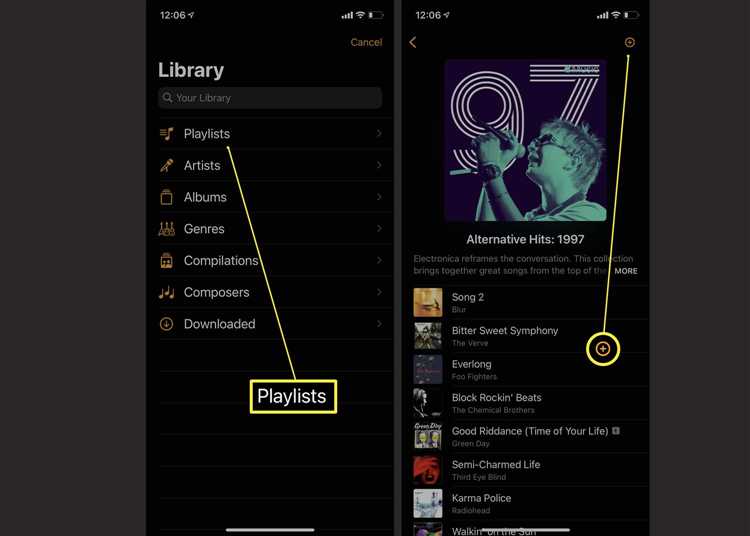
Для прослушивания музыки на Apple Watch без подключения к интернету необходимо сначала загрузить треки на саму часы. Это позволяет слушать любимую музыку в любом месте, даже если нет доступа к сети. Чтобы это сделать, следуйте шагам ниже.
Первым шагом является синхронизация музыки с вашим Apple Watch через приложение «Музыка» на iPhone. Откройте приложение «Музыка» на iPhone, выберите альбом или плейлист, который вы хотите слушать без интернета, и нажмите на значок добавления на ваш Apple Watch. Убедитесь, что ваши часы подключены к iPhone через Bluetooth, и что у вас достаточно памяти на устройствах.
После загрузки музыки на Apple Watch, отключитесь от iPhone и перейдите в приложение «Музыка» на часах. Здесь вы найдете все загруженные треки и плейлисты. Для воспроизведения достаточно выбрать нужный альбом или песню, и музыка начнет играть без подключения к интернету. Apple Watch поддерживает воспроизведение как через встроенные динамики, так и через Bluetooth-наушники, что удобно для тренировок или прогулок.
Для комфортного прослушивания также рекомендуется использовать наушники с Bluetooth-соединением. Это обеспечит качественное звучание и свободу движения. В случае, если у вас нет доступа к iPhone, музыку можно загрузить непосредственно через Wi-Fi, используя Apple Music или другие музыкальные сервисы, которые поддерживают загрузку контента на устройства.
Таким образом, слушать музыку на Apple Watch без интернета легко, достаточно правильно синхронизировать музыку с часами и убедиться в наличии наушников или внешнего устройства для воспроизведения.
Вопрос-ответ:
Как загрузить музыку на Apple Watch без использования iPhone?
Для того чтобы загрузить музыку на Apple Watch без использования iPhone, вам нужно использовать приложение Apple Music или синхронизировать музыку напрямую с часами через Wi-Fi или Bluetooth. Включите Apple Watch и убедитесь, что они подключены к сети Wi-Fi. Далее на вашем Apple Watch откройте приложение Музыка и выберите раздел «Библиотека». Вы можете добавить песни или альбомы в свою библиотеку и загрузить их на устройство. Важно, чтобы ваш Apple Watch был в зоне действия Wi-Fi и имел достаточный заряд.
Можно ли слушать музыку на Apple Watch без подключения к телефону?
Да, можно. Apple Watch позволяет слушать музыку без подключения к телефону, если на часах заранее загружена музыка. Это особенно удобно для занятий спортом, когда нет возможности носить телефон. Музыку можно загрузить через приложение Apple Music или через синхронизацию с компьютером через iTunes (если вы используете macOS или Windows). Просто убедитесь, что на Apple Watch есть достаточно свободного места для хранения треков, и установите их перед выходом.
Как добавить музыку на Apple Watch из библиотеки Apple Music?
Чтобы добавить музыку на Apple Watch из библиотеки Apple Music, вам нужно выполнить несколько шагов. На вашем iPhone откройте приложение «Музыка» и найдите альбом или плейлист, который вы хотите добавить на Apple Watch. Нажмите на три точки рядом с нужным треком или альбомом и выберите «Добавить на Apple Watch». Затем, перейдите в приложение Музыка на часах, и выберите загруженную музыку для прослушивания. Убедитесь, что ваш Apple Watch синхронизирован с вашим iPhone через Wi-Fi или Bluetooth.
Можно ли использовать Apple Watch для прослушивания музыки без подписки на Apple Music?
Да, можно. Если у вас нет подписки на Apple Music, вы все равно можете использовать Apple Watch для прослушивания музыки, если на устройстве есть загруженные файлы. Музыку можно синхронизировать с часами через iTunes или Finder на Mac, а также использовать сторонние приложения для воспроизведения музыки. Для этого нужно подключить Apple Watch к вашему компьютеру, выбрать файлы для синхронизации и затем прослушивать их прямо с устройства.
Как синхронизировать музыку с Apple Watch без iPhone?
Для синхронизации музыки с Apple Watch без iPhone можно использовать Mac или ПК. Сначала подключите ваши часы к компьютеру через USB-кабель, откройте Finder (на Mac) или iTunes (на Windows), выберите ваш Apple Watch и перейдите в раздел «Музыка». Здесь вы можете выбрать файлы, которые хотите загрузить на устройство, и нажать «Синхронизировать». После завершения синхронизации, музыка будет доступна на Apple Watch для прослушивания без подключения к iPhone.
Как можно загрузить музыку на Apple Watch без iPhone?
Для того чтобы загрузить музыку на Apple Watch без использования iPhone, потребуется сначала использовать Wi-Fi или сотовую сеть (для моделей с поддержкой сотовой связи). Откройте приложение «Музыка» на часах, выберите нужные композиции или плейлисты, затем нажмите на кнопку загрузки. Можно также использовать приложение «Apple Music», если у вас есть подписка. Музыка будет храниться в памяти часов, и вы сможете слушать её даже без подключения к телефону.
Можно ли загрузить музыку на Apple Watch без iPhone, если нет подписки на Apple Music?
Да, даже без подписки на Apple Music можно загрузить музыку на Apple Watch. Для этого нужно синхронизировать с часами музыку, которая уже есть в вашей библиотеке на компьютере или iPhone. Это можно сделать через приложение «Музыка» на iPhone. Подключив Apple Watch к iPhone по Bluetooth, выберите в приложении «Музыка» на телефоне альбомы или плейлисты, которые хотите перенести, и начните синхронизацию. После завершения синхронизации музыка будет доступна для прослушивания на часах без необходимости использования iPhone.